Cum să programați livrarea e-mailului în Gmail cu Boomerang
Miscellanea / / February 10, 2022
Bumerang pentru Gmail este un program de completare care adaugă o schimbare cu totul nouă modului în care facem e-mailuri. Poate programa livrarea e-mailurilor și vă poate ajuta să configurați mementouri de e-mail pentru e-mailurile primite.
În situația noastră actuală, există doar două opțiuni pentru trimiterea de e-mailuri. Aceste opțiuni sunt fie să trimiți acel e-mail acum, fie să îl salvezi ca schiță și să speri că îți amintești să-l trimiți mai târziu (și uiți ca de obicei).
Acum, ce se întâmplă dacă ați dori să programați acel e-mail să fie trimis oricând doriți? Ei bine, există câteva instrumente terțe care te ajută să faci asta, dar din experiența mea, pentru utilizatorii Gmail, Boomerang este cel mai bun pariu.
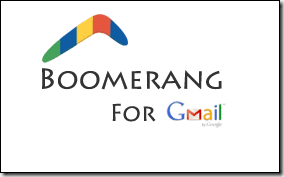
Deci, cu acest instrument, în loc să uiți ziua de naștere a mamei tale și să trebuiască să faci față consecințelor, poți scrie un e-mail de ziua de naștere iubitor atunci când o faci amintește-ți ziua ei și programează-l să fie trimis de ziua ei reală. Dintr-o dată ești fiul/fiica model cu care sunt comparați toți frații tăi.
Se simte bine, nu? Sau poate că sunteți o persoană uitucă în general, așa că vă puteți programa toate e-mailurile pentru săptămână într-o singură noapte și puteți respira ușor pe tot parcursul săptămânii de lucru!
Dar stai, mai sunt! Boomerang oferă și opțiuni de programare pentru e-mailuri primite (verificați și noi postați pe mementouri de e-mail ulterioare ). E-mailurile se pot acumula și pot deveni o sarcină destul de consumatoare de timp. Deci, dacă aveți unele în căsuța de e-mail care nu sunt imediat apăsate, de ce să nu vi le trimită într-un moment care vă va fi mai convenabil? Boomerang face asta.
Sunt captivat, acum Cum încep să programez e-mailuri?
Pasul 1: În primul rând, Boomerang funcționează numai cu Firefox 3.6 (Citiți: Nu va funcționa cu Beta 4) și Chrome 5.0 și mai sus. Este o extensie de browser în cazul în care încă vă întrebați.
După ce ați confirmat că rulați unul dintre browserele menționate anterior, navigați la Site-ul oficial al lui Boomerang care are acest buton de descărcare minunat de evident, excepțional de mare, chiar pe pagina de pornire. Apasa pe el.
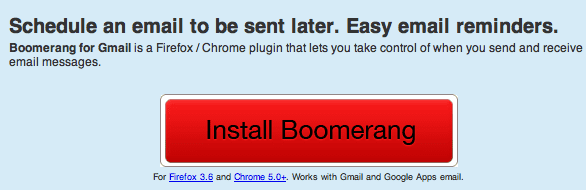
Pasul 2: Ați început cu succes instalarea Boomerang pentru Gmail! Cel mai probabil, veți primi o notificare în partea de jos a ecranului, care vă va cere să confirmați descărcarea fișierului Boomerang. În Chrome arată ca cel de mai jos. Firefox va avea un mesaj similar.

Pasul 3: O altă casetă mică va apărea pentru a vă solicita din nou să vă confirmați dorința de a instala Boomerang. Asigurați-vă browserul că știți ce faceți.
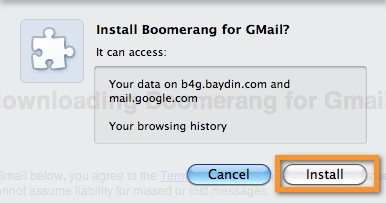
Pasul 4: După ce instalarea s-a terminat (durează doar un moment), deschideți contul dvs. Gmail într-o altă fereastră sau filă și ar trebui să vedeți un nou buton Boomerang în colțul din dreapta sus (arat mai jos).

Pasul 5: Acum, când tu Compune un e-mail există un buton nou în partea de sus care spune Trimite mai târziu. În loc să faceți clic pe Trimiteți când terminați de scris un e-mail, puteți face clic pe Trimiteți mai târziu pentru a alege dintr-o varietate de momente diferite în care puteți trimite e-mailul chiar acum.

Pasul 6: În schimb, există și un buton Boomerang disponibil în timp ce sunteți citind un mesaje. Făcând clic pe el, va dezvălui un alt meniu derulant cu aceleași opțiuni de oră, doar că de această dată alegi o oră la care să primești mesajul pe care îl vizualizați în prezent. Mesajul va fi repus în căsuța dvs. de e-mail și va fi marcat ca necitit, pentru ca dvs. să îl tratați la momentul pe care îl alegeți.
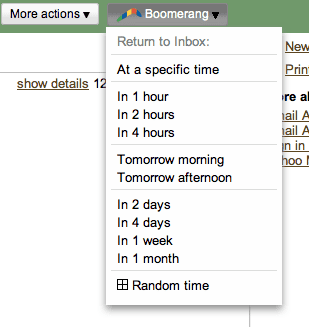
Încheierea bumerangului
Ceea ce îmi place cel mai mult la Boomerang este felul în care îți pun e-mailurile înapoi în mâinile tale. Dețineți controlul complet asupra momentului în care trimiteți și primiți e-mailuri. E-mailul a devenit aproape de facto modul de comunicare în epoca conectată de astăzi și, prin urmare, folosirea lui în mod productiv este esențială.
Evident, Boomerang funcționează doar pentru Gmail (și pentru Google Apps), așa că dacă nu ați început încă cu Gmail și acest instrument v-a tentat suficient de mult pentru a face schimbarea, citiți ghidurile noastre pe integrarea yahoo mail și hotmail cu gmail, Si deasemenea importul de contacte și e-mailuri yahoo/hotmail în gmail. Sper că te ajută.
Ultima actualizare pe 02 februarie 2022
Articolul de mai sus poate conține link-uri afiliate care ajută la sprijinirea Guiding Tech. Cu toate acestea, nu afectează integritatea noastră editorială. Conținutul rămâne imparțial și autentic.



